- 1. Design Tool là gì?
- 2. Design Tool có gì nổi bật
- 3. Hướng dẫn sử dụng Design Tool
- 4. Tự tay thiết kế căn hộ trong mơ của bạn!
- 4.1. Để thay đổi sản phẩm nội thất
- 4.2. Để di chuyển nội thất
- 4.3. Để xoay hướng nội thất
- 4.4. Lật ngang, lật dọc nội thất
- 4.5 Nhận báo giá chi tiết
- 5. Kết
Thiết kế online thật dễ với công cụ Design Tool từ dghome
Bạn là một người yêu thích thiết kế nội thất nhưng không có kỹ thuật và kiến thức chuyên môn bài bản? Bạn muốn được tự tay thiết kế “căn hộ trong mơ” theo đúng sở thích và phong cách yêu thích? Thử ngay công cụ thiết kế online vừa được ra mắt của dghome - Design Tool. Công cụ cho phép bạn thiết kế nội thất chỉ với một vài thao tác đơn giản.
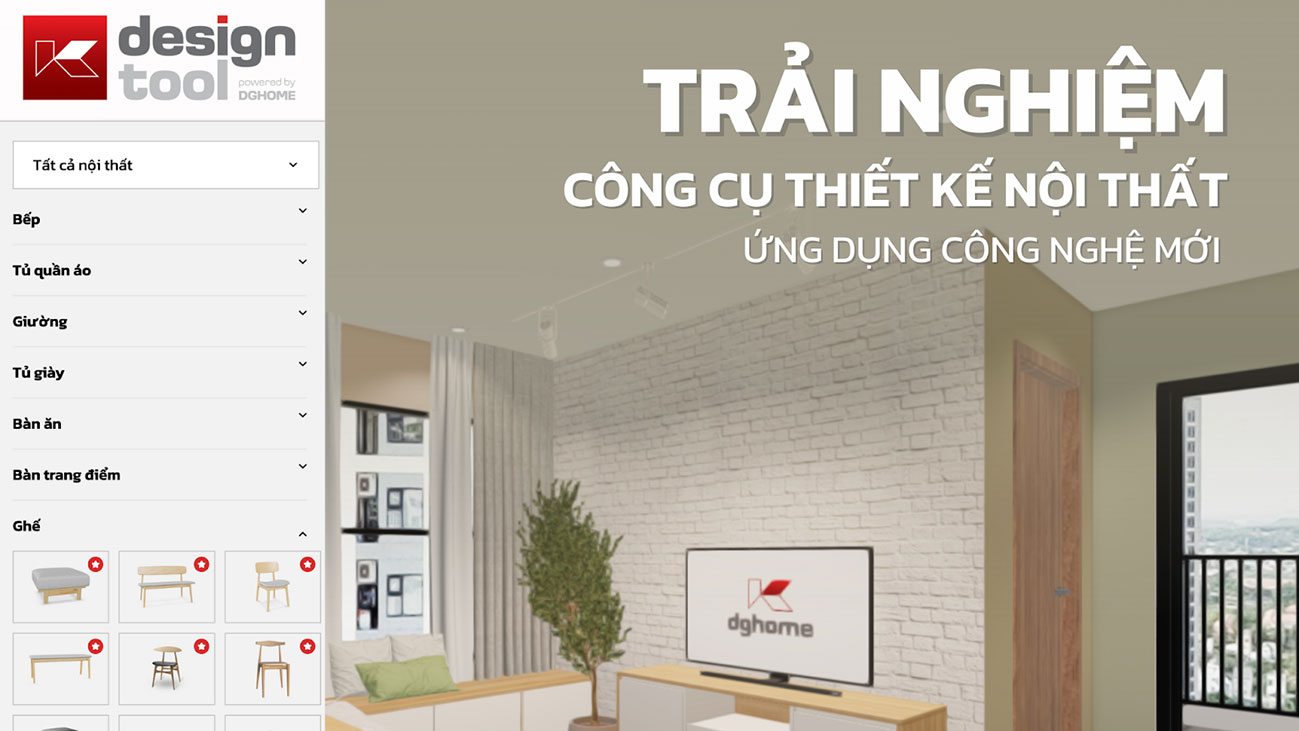 Thiết kế nội thất thật dễ dàng với Design Tool!
Thiết kế nội thất thật dễ dàng với Design Tool!
Được phát triển bởi đội ngũ thành viên nhiều kinh nghiệm từ dghome, Design Tool cho phép người dùng trải nghiệm dịch vụ thiết kế online với chất lượng đồ họa và khả năng tùy biến cực cao. Giờ đây, thiết kế căn hộ như ý dễ dàng như chơi game thiết kế nội thất xịn xò.
1. Design Tool là gì?
Design Tool là một công cụ thiết kế online cho phép người dùng tự do thao tác và thiết kế nội thất theo các layout (mặt bằng căn hộ) có sẵn. Dù là người dùng chuyên nghiệp hay người dùng không chuyên, Design Tool vẫn mang đến cho bạn một trải nghiệm dễ dàng và thoải mái trong việc thiết kế nội thất.
 Giao diện thân thiện với người dùng.
Giao diện thân thiện với người dùng.
Được xây dựng và phát triển bởi dghome - nền tảng công nghệ hiện đại cung cấp giải pháp thiết kế và thi công nội thất, Design Tool được tạo nên với mục đích đem đến một phương pháp thiết kế nội thất hiện đại, tinh gọn và sáng tạo, giải quyết những khó khăn của chủ nhà trong quá trình thiết kế và thi công nội thất.
2. Design Tool có gì nổi bật
Khác với những công cụ thiết kế nội thất thông thường, Design Tool được thiết kế hoàn hảo cho mặt bằng các căn hộ Vinhomes (bao gồm Vinhomes Grand Park, Vinhomes Ocean Park, Vinhomes Smart City), với bố trí mặt bằng đồ họa giống đến 90% mặt bằng thực tế. Điều này giúp người sử dụng dễ dàng hình dung chi tiết bố trí và cấu trúc trong căn hộ.
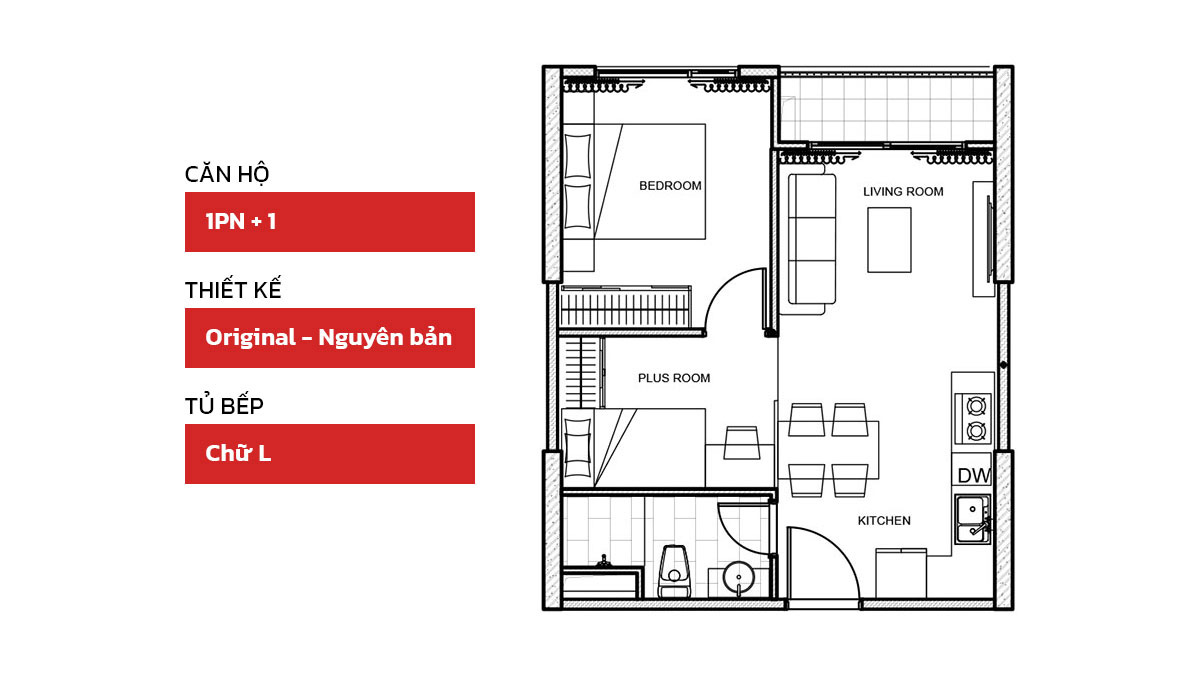 Design Tool hỗ trợ hoàn hảo cho mặt bằng căn hộ Vinhomes
Design Tool hỗ trợ hoàn hảo cho mặt bằng căn hộ Vinhomes
Design Tool còn đặc biệt ghi điểm nhờ giao diện thân thiện và rất dễ dùng. Với các thao tác đơn giản và giao diện đồ họa trực quan, sống động, giúp cho công việc thiết kế nội thất trở nên thật đơn giản và dễ dàng.
3. Hướng dẫn sử dụng Design Tool
Để sử dụng Design Tool, trước hết, bạn cần truy cập website dghome3d.com
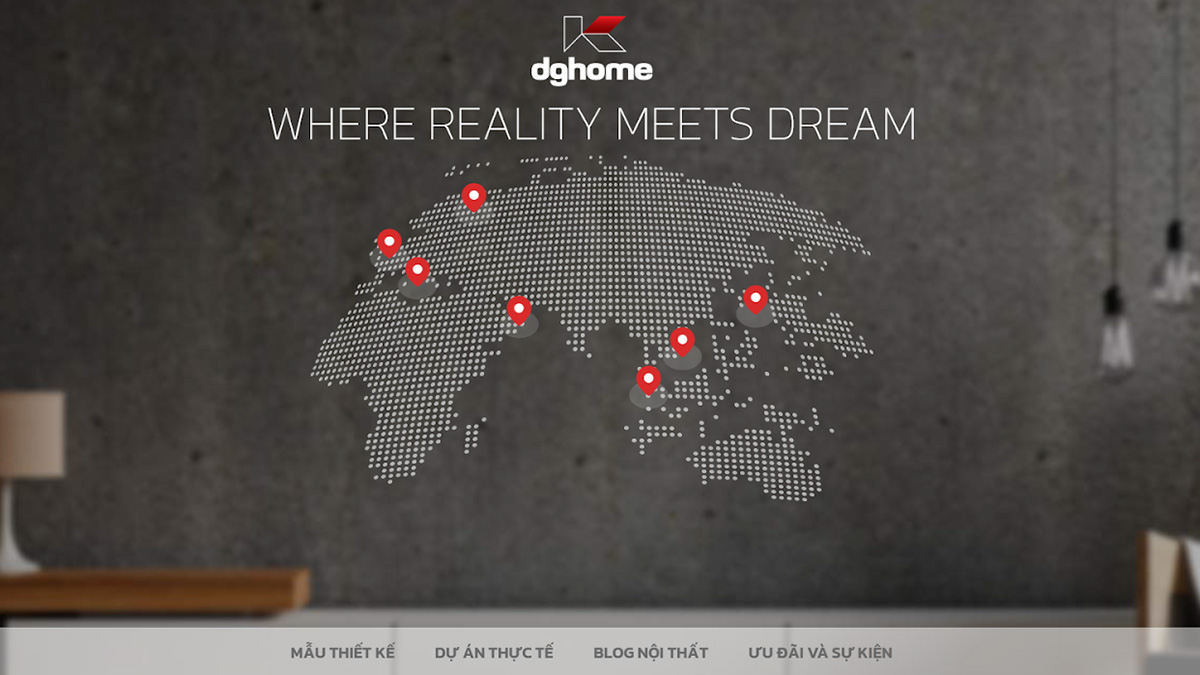 Giao diện website dghome3d.com
Giao diện website dghome3d.com
Tại trang chủ, nhấn chọn vào mẫu thiết kế bất kỳ mà bạn yêu thích.
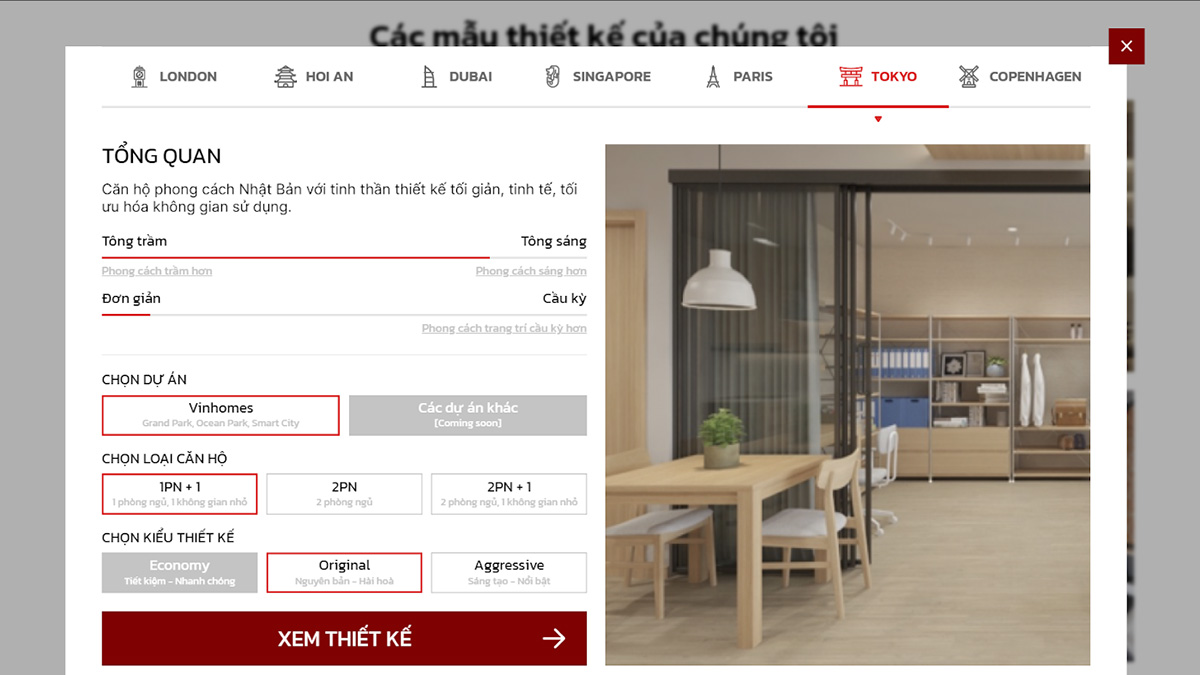 Chọn mẫu thiết kế mà bạn yêu thích
Chọn mẫu thiết kế mà bạn yêu thích
Lúc này, mẫu thiết kế bao gồm các sản phẩm nội thất có sẵn sẽ xuất hiện. Nếu muốn thay đổi các sản phẩm nội thất này, bạn có thể vào mục “Thư viện nội thất” để tùy chỉnh theo sở thích và nhu cầu.
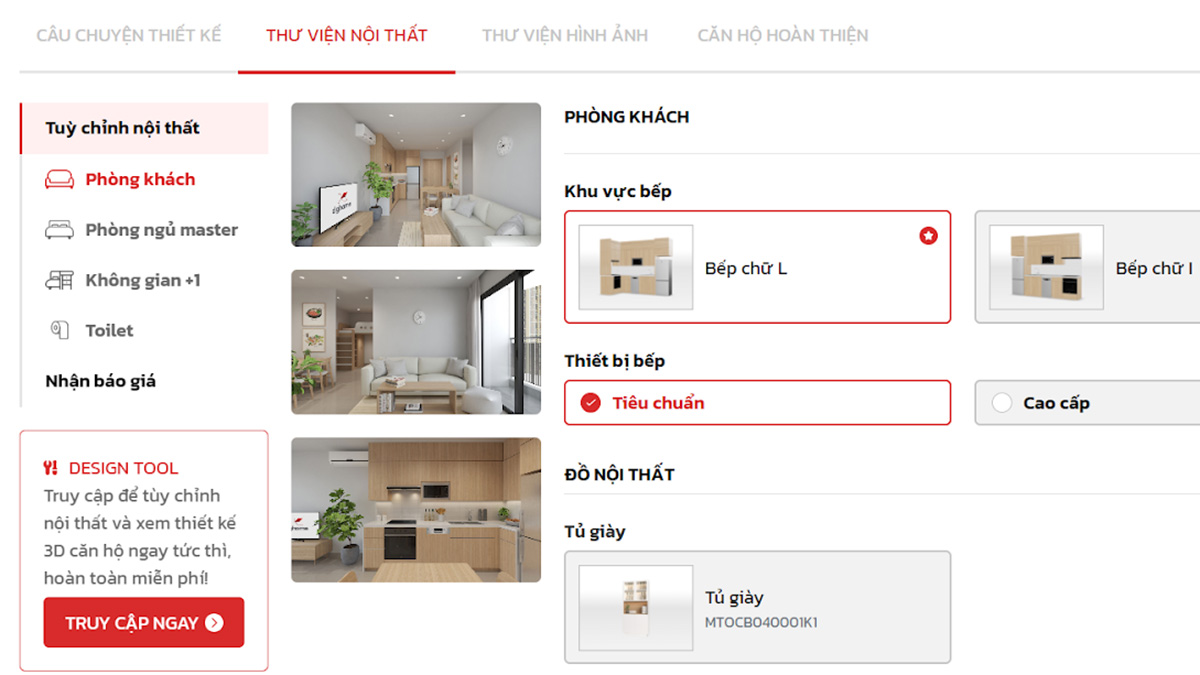 Tùy chỉnh các sản phẩm nội thất trong mục “Thư viện nội thất”
Tùy chỉnh các sản phẩm nội thất trong mục “Thư viện nội thất”
Sau khi đã hoàn thành các thay đổi về nội thất, nhấn chọn “Truy cập ngay” để truy cập và sử dụng.
Tại giao diện Design Tool, người dùng có thể thao tác với 2 góc nhìn: Góc nhìn trực diện - Cho phép người dùng di chuyển và tương tác trực tiếp trong không gian căn hộ như đang ở mặt bằng căn hộ thực tế. Trong khi đó, chế độ Góc nhìn tổng thể lại cho phép người dùng quan sát tổng quan căn hộ và tùy chỉnh các món đồ nội thất
 Góc nhìn trực diện trong Design Tool
Góc nhìn trực diện trong Design Tool
Tại Góc nhìn trực diện, bạn có thể di chuyển xung quanh căn hộ để xem mọi ngóc ngách như một gia chủ thực sự. Hãy kết hợp giữa sử dụng tổ hợp phím WASD, hoặc các phím mũi tên, cùng thao tác xoay giữ chuột để di chuyển và ngắm nhìn toàn cảnh căn hộ nhé!
W: Đi lên
S: Đi xuống
A: Sang trái
D: Sang phải
 Sử dụng các phím chữ cái hoặc phím mũi tên để di chuyển
Sử dụng các phím chữ cái hoặc phím mũi tên để di chuyển
Hoặc đơn giản hơn, bạn cũng có thể nhấn phải chuột đến vị trí bất kỳ cần di chuyển.
 Nhấn phải chuột đến vị trí cần di chuyển
Nhấn phải chuột đến vị trí cần di chuyển
Ngoài ra, bạn còn có thể tùy chỉnh góc nhìn ở các góc độ khác nhau. Sử dụng các phím E, Q để tùy chỉnh độ cao phù hợp.
E: Tăng góc nhìn
Q: Hạ góc nhìn
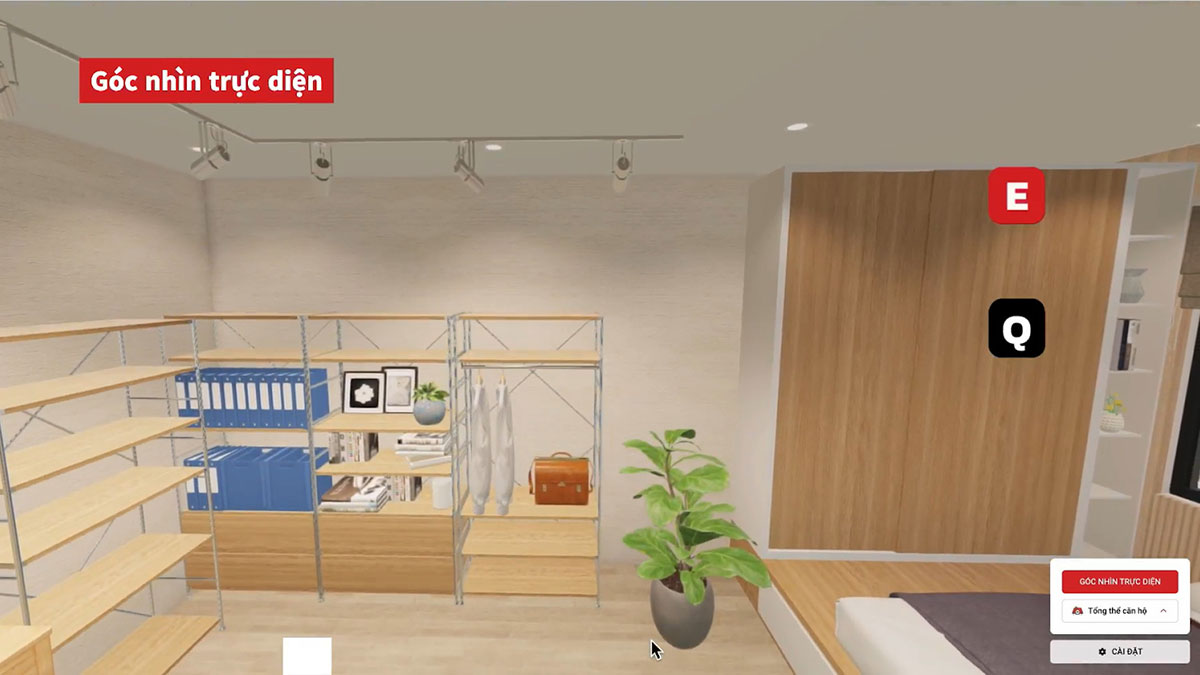 Điều chỉnh góc độ cao thấp
Điều chỉnh góc độ cao thấp
4. Tự tay thiết kế căn hộ trong mơ của bạn!
Tại giao diện Góc nhìn tổng thể, bạn hoàn toàn có thể tự do tùy chỉnh để thiết kế nên căn hộ trong mơ của mình!
4.1. Để thay đổi sản phẩm nội thất
Cách 1: Nhấn chọn vào món đồ nội thất mà bạn muốn thay đổi. Lúc này, tại góc trên màn hình bên phải sẽ xuất hiện các sản phẩm nội thất có thể thay thế, nhấn vào sản phẩm nội thất mà bạn yêu thích.
 Chọn sản phẩm thay thế trong danh mục bên phải
Chọn sản phẩm thay thế trong danh mục bên phải
Cách 2: Nhấn chọn vào món đồ nội thất mà bạn muốn thay đổi, tại ô “Thông tin sản phẩm”, chọn “Xóa”, lúc này, sản phẩm đang chọn sẽ biến mất. Tại thanh công cụ Thư viện nội thất phía tay trái, kéo thả sản phẩm yêu thích vào chỗ trống.
 Xóa nội thất cũ đã chọn
Xóa nội thất cũ đã chọn
 Kéo thả nội thất mới
Kéo thả nội thất mới
4.2. Để di chuyển nội thất
Để di chuyển nội thất tới một vị trí bất kỳ, nhấn chọn vào món đồ mà bạn muốn di chuyển. Lúc này, phía trên món đồ nội thất sẽ xuất hiện hai nút tính năng, nhấn giữ vào biểu tượng mũi tên ngược chiều và kéo thả nội thất tới vị trí mong muốn.
 Di chuyển nội thất đến vị trí bất kỳ
Di chuyển nội thất đến vị trí bất kỳ
4.3. Để xoay hướng nội thất
Để xoay hướng nội thất, nhấn chọn vào món đồ mà bạn muốn xoay hướng. Lúc này, phía trên món đồ nội thất sẽ xuất hiện hai nút tính năng, nhấn chọn vào biểu tượng mũi tên xoay vòng cho đến khi nội thất được xoay về đúng hướng mong muốn.
 Xoay hướng nội thất
Xoay hướng nội thất
4.4. Lật ngang, lật dọc nội thất
Để lật hướng nội thất, nhấn chọn vào món đồ mà bạn muốn thực hiện thay đổi. Tại góc phải trên giao diện Design Tool, nhấn chọn “Lật dọc” hoặc “Lật ngang” tùy theo nhu cầu chỉnh sửa.
 Lật ngang lật dọc nội thất dễ dàng chỉ với một nút bấm
Lật ngang lật dọc nội thất dễ dàng chỉ với một nút bấm
4.5 Nhận báo giá chi tiết
Sau khi đã hoàn thành thiết kế cho căn hộ trong mơ, bạn có thể tham khảo báo giá dự tính và các chi phí liên quan để thi công và biến thiết kế của bạn thành hiện thực.
Nhấn chọn vào mục “Giá dự tính” để xem lại toàn bộ các sản phẩm nội thất đã chọn. Sau đó, nhấn chọn “Bảng báo giá” để xem báo giá chi tiết cho từng hạng mục. Nếu bạn cần được vấn với những yêu cầu cụ thể hơn, hãy nhập email để được dghome hỗ trợ nhanh chóng nhất nha!
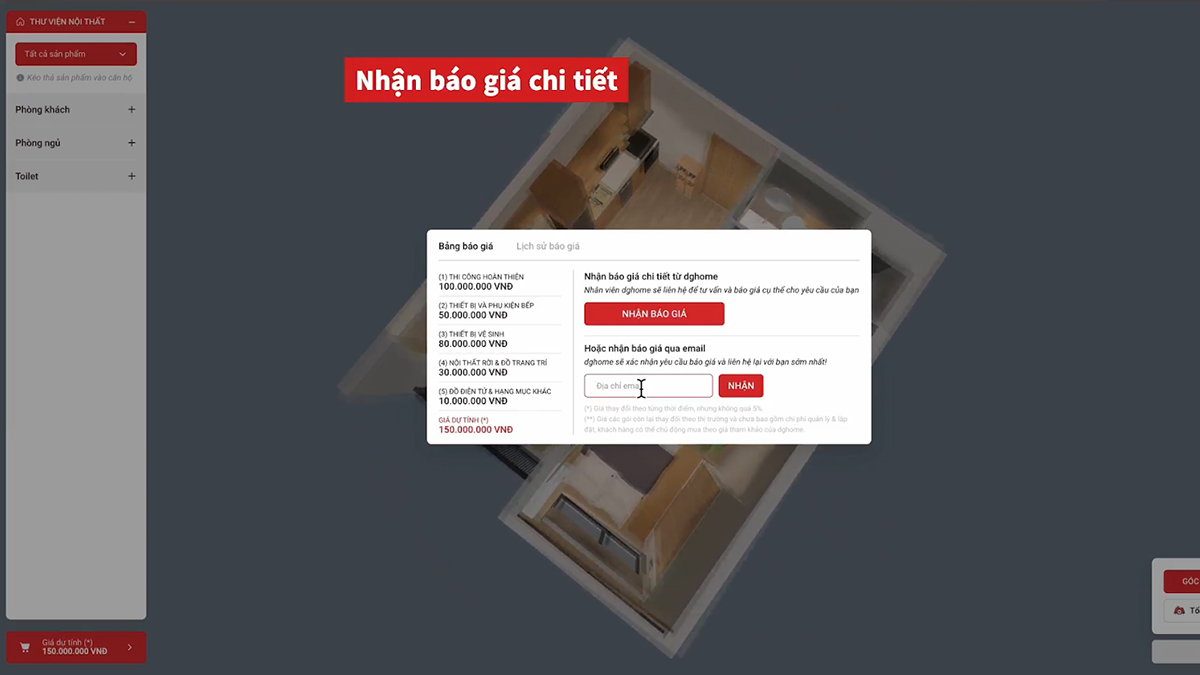 Nhận báo giá chi tiết cho thiết kế của bạn
Nhận báo giá chi tiết cho thiết kế của bạn
5. Kết
Trong giai đoạn của cuộc cách mạng 4.0 hiện nay, khi công nghệ và kỹ thuật ngày càng được phát triển, có thể nói, mọi nhu cầu trong cuộc sống hằng ngày đều đã và đang được số hóa, biến cuộc sống con người trở nên dễ dàng và thuận tiện hơn.
Giờ đây, bạn không còn phải chờ đợi hàng tuần, hay thậm chí hàng tháng chỉ để chỉnh sửa một chi tiết nhỏ trong bản thiết kế nội thất của mình, mọi thao tác đều có thể được thực hiện vô cùng hiện đại và nhanh chóng với công cụ thiết kế online mang tên Design Tool từ dghome.
 Nhận ngay quà tặng siêu xinh khi trải nghiệm công cụ Design Tool
Nhận ngay quà tặng siêu xinh khi trải nghiệm công cụ Design Tool
Design Tool hiện đã có mặt trên nền tảng website: dghome3d.com, hỗ trợ trên các dòng máy tính bàn và laptop. Tuy nhiên, do yêu cầu trong việc kết xuất hình ảnh chất lượng cao, bạn hãy ghé thăm cửa hàng trải nghiệm của dghome để có trải nghiệm sử dụng tốt nhất nha!





